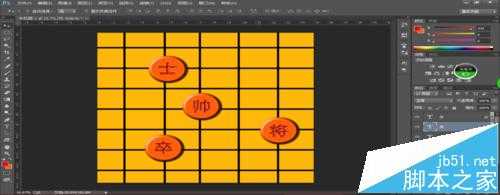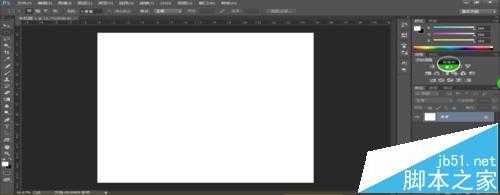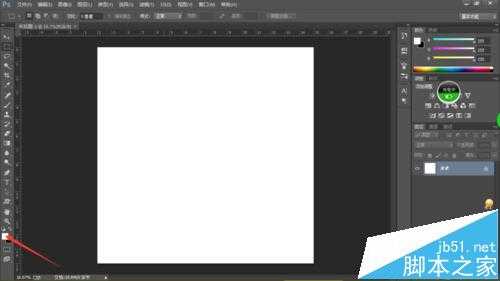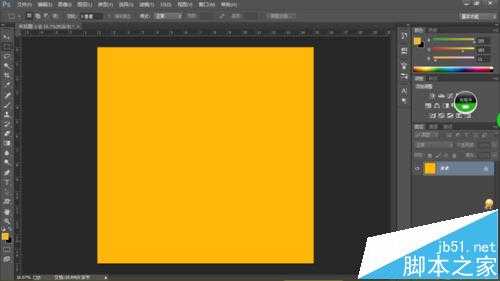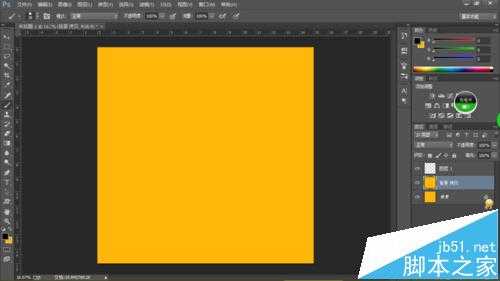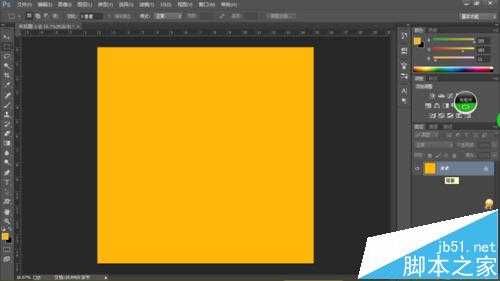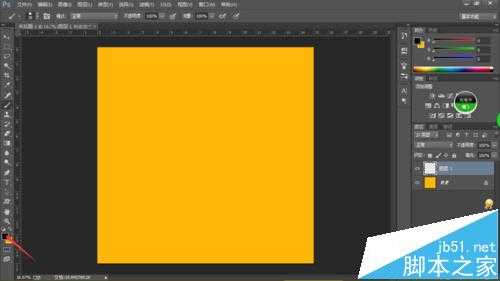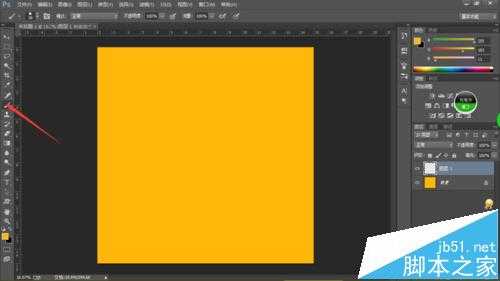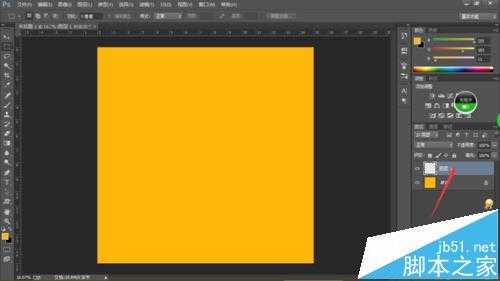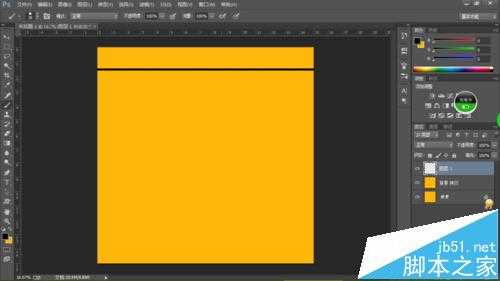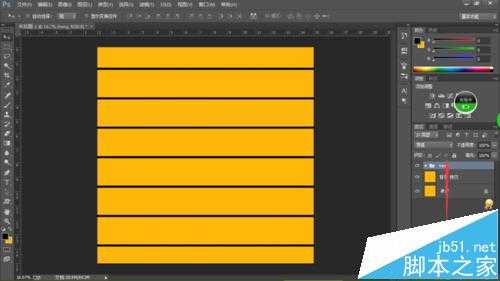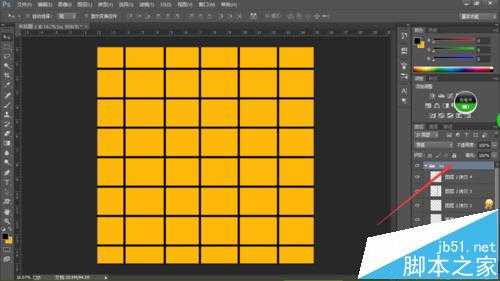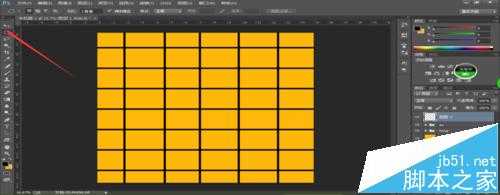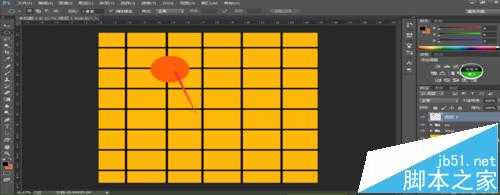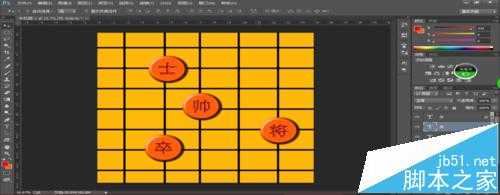ps怎么绘制中国象棋棋盘? ps象棋棋盘的画法
(编辑:jimmy 日期: 2026/1/12 浏览:3 次 )
象棋是我国的国粹之一,融合着我国古代人民的智慧,象棋每一步都是有深意的,今天我教大家利用ps软件制作一个逼真的象棋棋局。
1、找到并且打开你的ps软件于你的电脑上
2、新建一个正方形的文档,这就是建好后的画面。
3、点击前景色,出现调色板,我们找到黄色,然后确定,填充,使得画面变为黄色
4、拷贝一份背景图,点击新建,出现空白图层,然后将前景色换为黑色
5、点击画笔工具,在空白图层上画一条线,之后复制多次,排列好,新建一个组,名字为横
6、同理我们将竖线也如此画出并且放到一个组里,如图
7、我们画个圆,填充一个深色的黄,加上斜面与浮雕特效,然后复制四层
8、之后我们在圆上打字也加斜面与浮雕特效,只不过这次为向下加特效,这样我们就做出象棋局了
相关推荐:
abr文件怎么打开? PS导入abr画笔格式的方法
photoshop处理照片的时候怎么打开Camera Raw功能?
ps怎么打开esp文件? 将esp文件转换成psd文件的教程
下一篇:ps怎么绘制斜条纹的背景图?